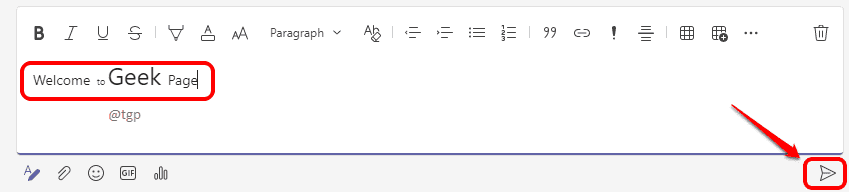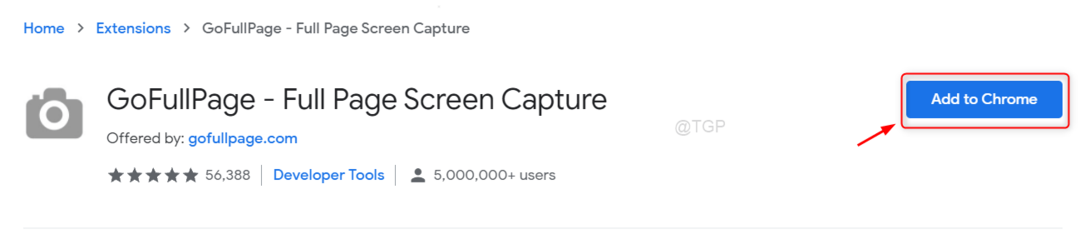MS Teams on loistava työkalu yrityselämässämme keskustelujen käymiseen, olipa kyseessä sitten tärkeä työhön liittyvä tai vain työtovereiden tervehtiminen. Teams-sovellus on kasvanut käytön mukaan suosituimpien sovellusten joukkoon. Se sisältää useita hyödyllisiä ominaisuuksia päivittäiseen toimintaan. Yksi hyödyllisistä ominaisuuksista on automaattiset vastausehdotukset, jotka otetaan automaattisesti käyttöön chat-ikkunassamme. Tämä ominaisuus tarjoaa sinulle valmiin joukon yleisesti käytettyjä vastausvaihtoehtoja. Esimerkiksi, jos joku tervehtii, sinua a Hei, ehdotusominaisuus tarjoaa vaihtoehtoja vastata viestillä a Hei, miten voit jne. Tämän tarkoituksena on säästää aikaasi ja vaivaasi kirjoittaa vastaus ja käyttää valmiita ominaisuuksia yhdellä napsautuksella. Se voi kuitenkin olla myös turhauttavaa joillekin käyttäjille, jotka haluavat luoda ainutlaatuisia vastauksia tehdäkseen vaikutuksen muihin. Hyvä uutinen on, että tämä ominaisuus voidaan ottaa käyttöön tai poistaa käytöstä tarpeen mukaan.
Vastausehdotusten ottaminen käyttöön
Vaihe 1: Napsauta MS Teams -ikkunassa 3 pisteen kuvake (…) oikeassa yläkulmassa.
Vaihe 2: Napsauta Asetukset.

Vaihe 3: Napsauta Yleiset-välilehteä.
Vaihe 4: Vieritä alas nähdäksesi ehdotetut vastaukset alla yleinen -välilehti.
Vaihe 5: Ota vaihtoehdon valintaruutu käyttöön Näytä ehdotetut vastaukset chatissa.
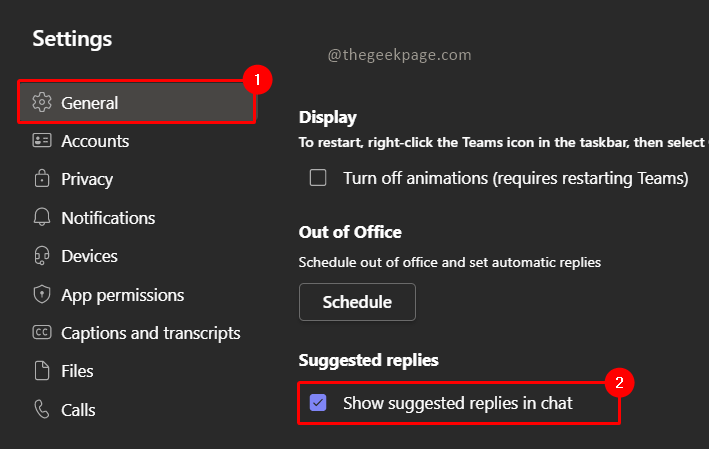
merkintä: Tämä ominaisuus vastaa ehdotettujen vastausten antamisesta. Ottamalla sen käyttöön alat nähdä kaikki ehdotetut vastausvaihtoehdot chat-ikkunassasi.
Vastausehdotusten poistaminen käytöstä
Vaihe 1: Samassa asetukset ikkunassa, napsauta Yleiset-välilehteä.

Vaihe 2: Vieritä alas nähdäksesi Ehdotetut vastaukset.
Vaihe 3: Poista valintaruutu käytöstä Näytä vastausehdotukset chatissa.
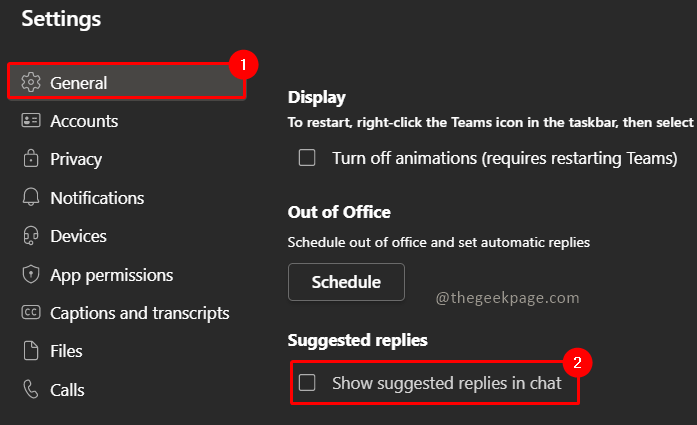
Nyt tiedät, kuinka tämä ominaisuus otetaan käyttöön tai poistetaan käytöstä, ja voit käyttää sitä milloin sinulle sopii. Tämä on melko hyödyllinen Microsoftin ominaisuus, ja suosittelemme, että käytät sitä parhaalla mahdollisella tavalla. Kerro meille kommenteissa, pidätkö ehdotetusta vastausvaihtoehdosta hyödyllisenä vai sammuttaisitko sen.